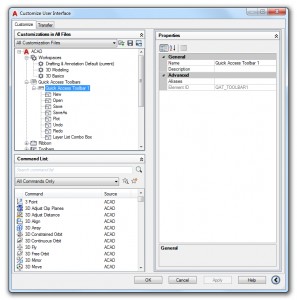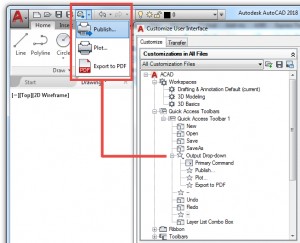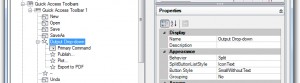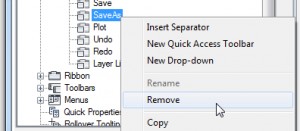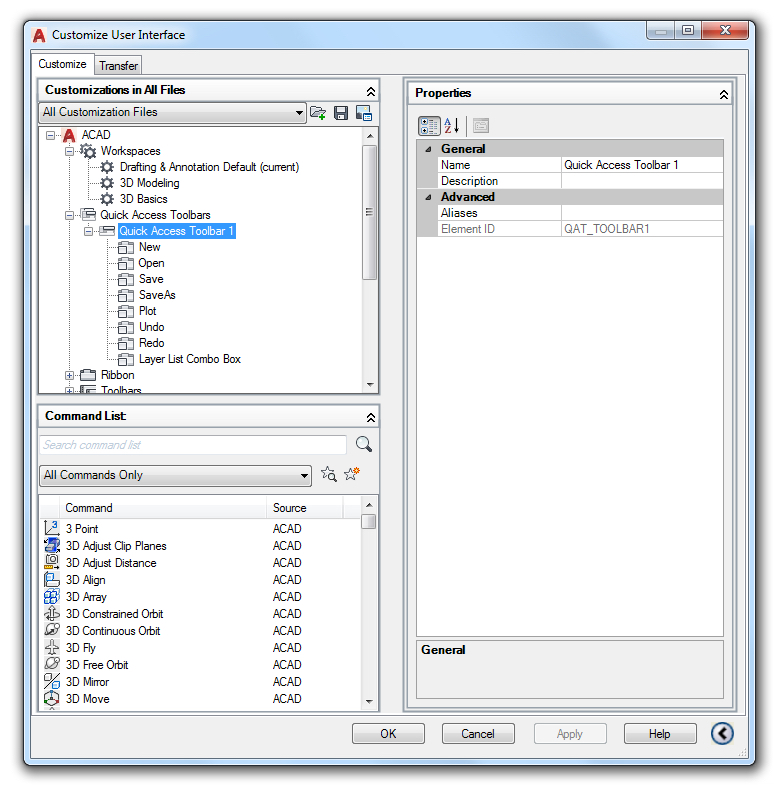
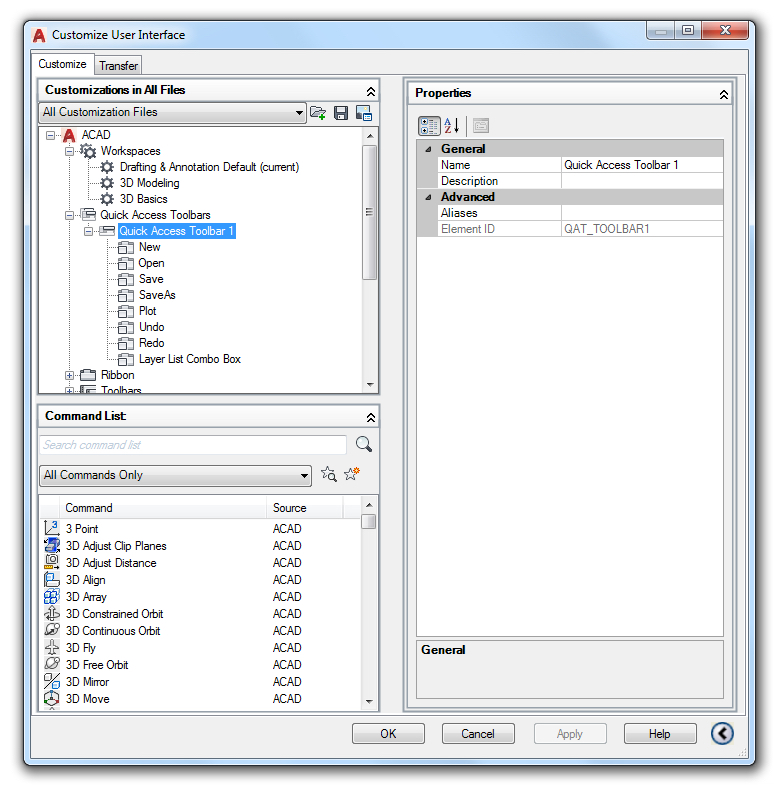
Tùy chỉnh QAT từ trình soạn thảo CUI có thể thực hiện các tác vụ tuỳ này:
-
Tạo và xóa Quick Access toolbars từ tệp tuỳ (CUIx)
-
Thêm và xóa các công cụ từ QAT: buttons, controls,drop-down menus Reorder và group tools
-
Gán một QAT trong tệp tuỳ chỉnh hiện tại (CUIx)
Customizing the Current QAT
Menu Tùy chỉnh trên QAT chứa một số công cụ giới hạn có thể được hiển thị, nhưng người dùng có thể truy cập nhiều công cụ hơn bằng cách tùy biến QAT với trình soạn thảo CUI. CUI có thể được sử dụng để hoàn toàn tùy chỉnh QAT cùng với ribbon “legacy” pull-down menus, “legacy” toolbars. Khi sử dụng trình soạn thảo CUI lần đầu tiên, phản ứng tự nhiên của nhiều người là cảm thấy hơi bị choáng ngợp vì cách bố trí và số lượng điều khiển. Đừng lo lắng, một khi bạn dành chút thời gian vào trình soạn thảo CUI, bạn sẽ cảm thấy thoải mái và tự tin hơn trong việc tùy biến môi trường AutoCAD.
Reordering, Grouping, and Removing Tools on a QAT
Khi nút QAT được mở rộng trong trình soạn thảo CUI, bạn có thể kéo các công cụ lên và xuống dưới nút để thay đổi thứ tự xuất hiện. Công cụ trên cùng dưới nút QAT hiển thị bên trái trên QAT, trong khi phần dưới cùng của công cụ xuất hiện ở phía bên phải của QAT và cạnh menu Customize
Cùng với việc thay đổi thứ tự các công cụ xuất hiện trên QAT, người dùng có thể nhóm các công cụ liên quan bằng cách chèn hoặc thêm drop-down menu. Dấu phân cách xuất hiện dưới dạng thanh dọc trên QAT. Trong khi một drop-down menu cho phép bạn kết hợp nhiều lệnh liên quan vào một công cụ duy nhất xuất hiện trên QAT.
Bạn có thể chèn dấu phân cách bằng cách nhấp chuột phải vào một công cụ dưới nút QAT và chọn Insert Separator. New Drop-down có thể được thêm bằng cách nhấp chuột phải lên một công cụ dưới nút QAT và chọn New Drop-down.
Các công cụ không muốn xuất hiện trên QAT đều có thể bị xóa, bằng cách kích chuột phải vào công cụ và chọn Remove. Nếu bạn đang xoá dấu phân tách khỏi QAT, mục Remove item sẽ được đặt tên Delete.
Creating a New QAT and Setting It Current
QAT mặc định được lưu trữ trong tệp được gọi là tệp tùy chỉnh (CUIx). Được chỉnh sửa bằng trình chỉnh sửa CUI. Ngoài QAT, một tập tin CUIx chứa các định nghĩa của nhiều yếu tố giao diện người dùng khác tạo nên môi trường AutoCAD.
The Benefits of the CUI Editor
Trình soạn thảo CUI cho phép bạn kiểm soát công cụ trên QAT, so với chỉ sử dụng trình đơn Customize và ribbon. Giup người dùng hiểu rõ hơn với việc tùy biến môi trường AutoCAD và thực hiện những thay đổi nhỏ nhưng hiệu quả, dẫn tới tăng năng suất.
Chi tiết xem tại: https://blogs.autodesk.com/autocad/basic-autocad-customization-quick-access-toolbar-part-2/
Có thể bạn quan tâm:
Tính năng mới trong Autodesk PowerMill và AutodeskCAM 2018
Tiết kiệm thời gian và nâng cao chất lượng PDF Scans với AutoCAD Raster Design
more recommended stories
 Đăng ký dùng thử KeyShot Studio Pro bản quyền full tính năng
Đăng ký dùng thử KeyShot Studio Pro bản quyền full tính năngBạn là nhà thiết kế đồ.
 Microsoft buộc người dùng Azure xác thực đa yếu tố (MFA) từ tháng 07.2024
Microsoft buộc người dùng Azure xác thực đa yếu tố (MFA) từ tháng 07.2024Vừa qua, Microsoft đã đưa ra.
 Freepik gia nhập cuộc đua AI với tính năng Freepik Pikaso
Freepik gia nhập cuộc đua AI với tính năng Freepik PikasoFreepik chắc hẳn là một cái.
 [Đăng ký tham gia] webinar: Unlocking the power of AI with Adobe Creative Cloud
[Đăng ký tham gia] webinar: Unlocking the power of AI with Adobe Creative CloudTrong kỷ nguyên công nghệ phát.
 [Đăng ký tham dự] Event “Dẫn đầu xu hướng công nghệ trong thiết kế cùng 3ds Max, Maya và Lenovo”
[Đăng ký tham dự] Event “Dẫn đầu xu hướng công nghệ trong thiết kế cùng 3ds Max, Maya và Lenovo”Vào ngày 07.11.2023, Arotech, Autodesk, Lenovo.
 Tìm hiểu Microsoft Defender for Business – Giải pháp nâng cao bảo mật doanh nghiệp
Tìm hiểu Microsoft Defender for Business – Giải pháp nâng cao bảo mật doanh nghiệpBảo mật vẫn là một trong.
 Chứng chỉ Paessler PRTG là gì? Tìm hiểu về Paessler Certified Monitoring Expert 2023
Chứng chỉ Paessler PRTG là gì? Tìm hiểu về Paessler Certified Monitoring Expert 2023Chương trình thi và nhận chứng.
 3 cách đáp ứng kì vọng làm việc kết hợp với Microsoft Teams và Microsoft 365
3 cách đáp ứng kì vọng làm việc kết hợp với Microsoft Teams và Microsoft 365Ngày nay, hơn 270 triệu người.